A RAR-fájlokat széles körben használják azok, akik fájlokat akarnak tömöríteni, hogy helyet takarítsanak meg a lemezen vagy könnyebben megosszák azokat. Sajnos, ahogy sokan már tudjátok, nincs natív alkalmazás a RAR Mac fájlok kitömörítésére.
Ezért állítottuk össze ezt a cikket – hogy megbízható módot kínáljunk a felhasználóknak a RAR-fájlok megnyitására Macen. Tehát hangolódj be, hogy megnézd a legjobb eszközöket, amelyek elvégzik a feladatot, és hozzáférést biztosítanak a WinRAR archiválóval tömörített fájlokhoz.
Mi az a RAR?
A RAR a Roshal Archive Compressed file rövidítése, az azt kifejlesztő szoftvermérnökről – Eugene Roshalról – nevezték el. A WinRAR archiváló hozza létre, és egy vagy több tömörített fájlt és különféle adatokkal rendelkező mappákat tartalmaz. Széles körben használatos a szoftverek online archiválására, így bármikor, amikor letölt egy új alkalmazást vagy telepítőt, nagy esély van rá, hogy egy RAR fájlban lesz.
A tartalom tömörítése mellett a RAR fájl lehetőséget kínál az adatok jelszavas védelmének hozzáadására is. Tehát ha nem szeretné, hogy bárki hozzáférjen a tömörített fájlokhoz, egyszerűen hozzáadhat egy jelszót, és megoszthatja az érintett személyekkel. Ezenkívül, ha RAR fájlokat szeretne használni Mac-en, telepítenie kell egy harmadik féltől származó alkalmazást a hozzáférés érdekében.
Mi a különbség a RAR és a ZIP fájlok között?
Ha már egy ideje van számítógéped, valószínűleg már ismered a ZIP fájlformátumot az archiválás terén. Phil Katz által kifejlesztett ZIP 1989 óta létezik, és ez volt az egyik első olyan eszköz, amely mind Mac-en, mind Windows-on működött.
Amikor a két formátum közötti különbségekről van szó, a ZIP kiemelkedik, mivel ingyenesen használható és a legtöbb operációs rendszer támogatja. Ezzel szemben a RAR csak a WinRAR segítségével használható, amely csak próbaverzióban ingyenes.
A folytatólagos összehasonlítás során tudnia kell, hogy a ZIP fájlok tömörítési aránya alacsonyabb, mint a RAR-fájloké, továbbá utóbbi jobb titkosítási algoritmust használ az érzékeny adatok védelmére. Tehát, így sokkal több helyet fog megtakarítani, és jobb védelmet kap összességében a RAR fájlokkal.
Egy másik nagyon érdekes különbség a RAR és a ZIP között, ami a RAR fájloknak kedvez, az az, hogy lehetőség van egy archívumot több részre osztani. Tehát, például, ha szeretné átküldeni az archívumot az interneten vagy egy korlátozott tárolókapacitással rendelkező eszközön keresztül, egyszerűen több fájlba oszthatja. Így nem kell aggódnia a hosszú feltöltési idők vagy a helyhiány miatt.
Végül, de nem utolsósorban, a RAR képes NTFS fájlrendszer attribútumokat tárolni, míg a ZIP csak DOS attribútumokat tud kezelni. Ez azt jelenti, hogy egy RAR fájl képes kezelni a stream-eket, teljes ACL jogosultságokat, a hozzáférési idők módosítását és még sok mást. Másrészt a ZIP csak olvasható, rejtett és rendszerattribútumokat tud biztosítani, ami korlátozza a hasznosságát.
Hogyan nyissunk meg egy RAR archívumot Mac-en?
Ha RAR fájlokat szeretnél futtatni Mac-en, először telepítened kell egy harmadik féltől származó alkalmazást, mivel ellentétben a ZIP fájlokkal, a macOS alapértelmezetten nem rendelkezik olyan alkalmazással, amely megnyitja és kicsomagolja a RAR archívumokat.
Bár számos olyan alkalmazás elérhető, amely segít megnyitni egy RAR fájlt Mac-en, a legjobb, ha a legjobbra értékelt alkalmazásokhoz ragaszkodsz. Több megoldást is teszteltünk, hogy a legjobbat nyújtsuk neked, így időt takarítasz meg és a legjobb eredményeket kapod.
Commander One

Megígértük neked, hogy hozunk egy alkalmazást RAR fájlok megnyitására Mac-en, ugye? Nos, itt van! A Commander One egy mindent egybe foglaló eszköz az összes archív fájl kezelésére és az összes adat egyszerű kezelésére. Ez az ingyenes fájlkezelő lehetőséget nyújt a két paneles használatra, így könnyedén kibonthatod a RAR fájlokat, és kihasználhatod a két panel nyújtotta lehetőségeket produktívan és hatékonyan.
Amellett, hogy lehetőséget kínál RAR fájlok megnyitására a Mac terminálon, a Commander One széles funkciókészletet is tartalmaz, többek között:
- FTP-kezelőt;
- Lehetőséget Amazon S3, Google Drive, Dropbox, OneDrive és más felhőtárhely-megoldások elérésére Mac-en;
- Könnyen csatlakoztatható bármilyen iOS vagy Android eszközhöz az adatok kezeléséhez;
- Terminál emulátor;
- Különböző témák.
Hogyan lehet kicsomagolni RAR fájlt Macen a Commander One segítségével
Most, hogy tudja, hogy a Commander One az egyik legjobb megoldás, valószínűleg azon töpreng, hogyan játszhatja le a .rar fájlokat Macen. Nos, valójában nem játssza le őket (hacsak az archívumok nem tartalmaznak zenét vagy videókat), de itt van, mit kell tennie a megnyitásukhoz:
Töltse le és telepítse a Commander One-t a Mac számítógépére.
Keresse meg a kibontani kívánt RAR fájlt.
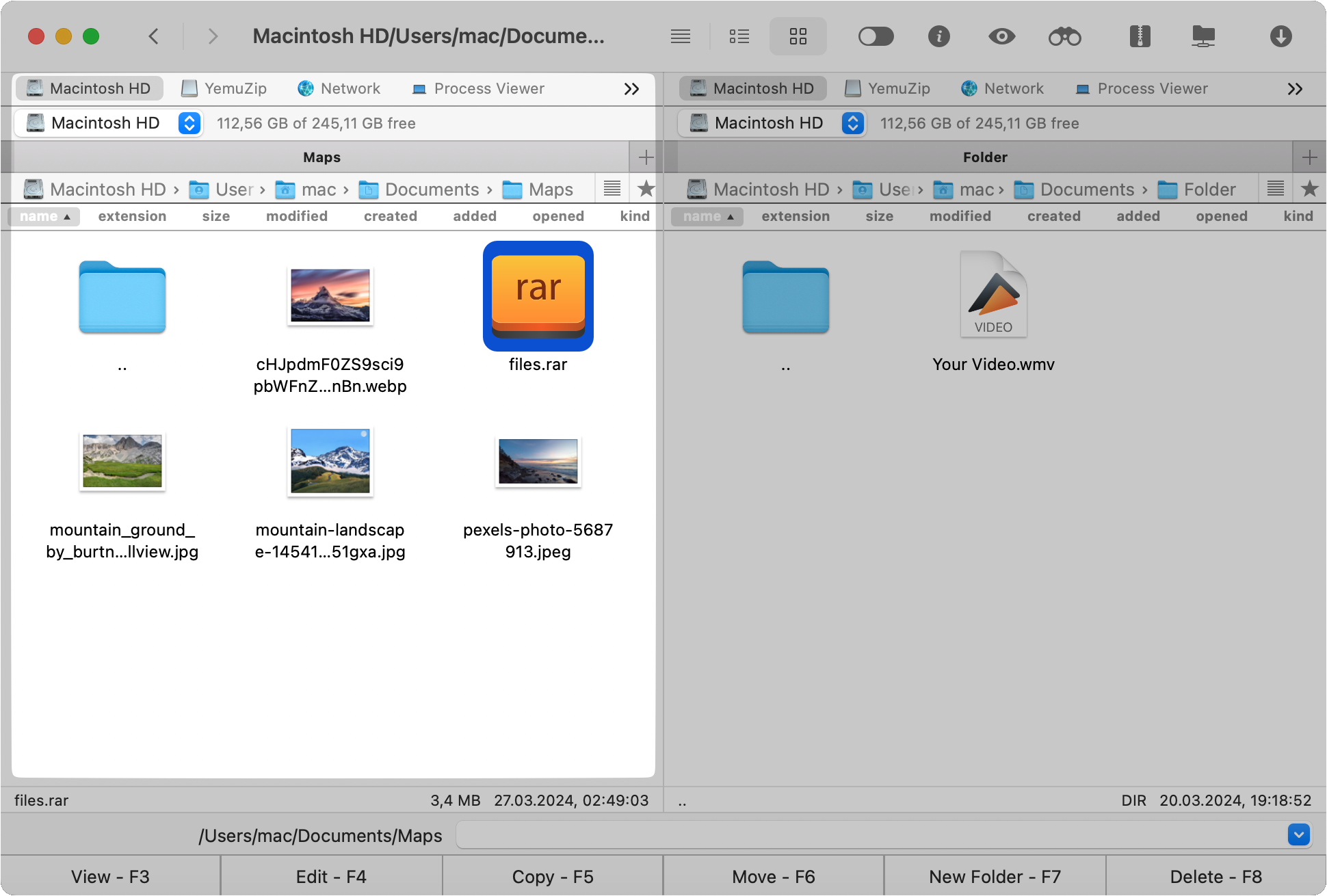
Kattintson jobb egérgombbal a fájlra, és válassza az „Extract file” opciót a listából.
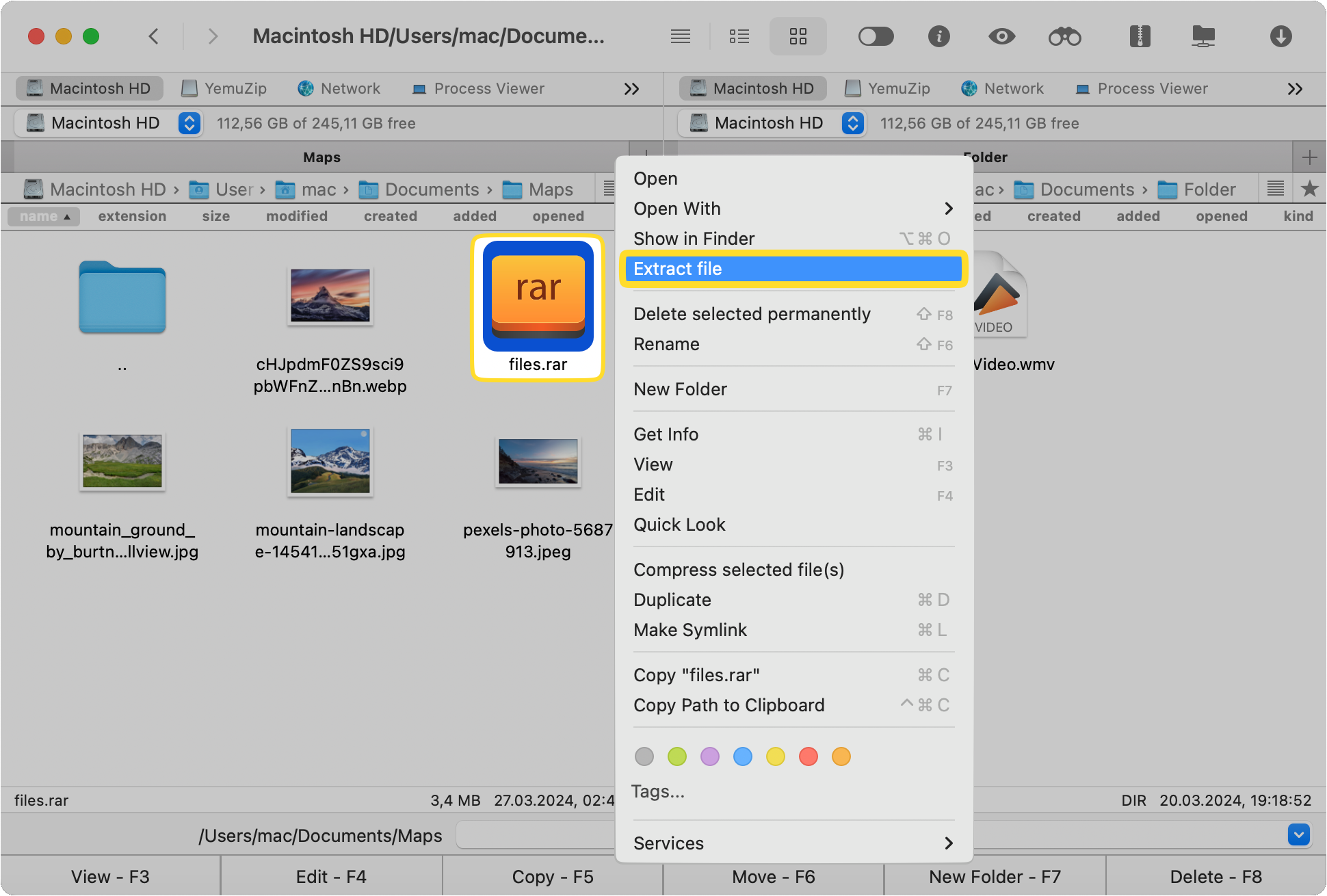
Ennyi az egész! Csak három nagyon egyszerű lépés, és ez a RAR fájlkibontó elvégzi a munkát helyetted! Nincs több időpazarlás olyan megoldások keresésével, amelyek vagy drágák, vagy rossz felhasználói felülettel rendelkeznek.
Hogyan lehet kicsomagolni egy RAR fájlt Mac-en a Terminál segítségével?
Ha valamilyen oknál fogva nem szeretnél Mac alkalmazást telepíteni a RAR fájlokhoz, van egy másik módja is ennek. Ez azonban komoly számítógépes ismereteket igényel, ezért ezt az opciót csak azoknak a felhasználóknak ajánljuk, akik jártasak a kódsorok kezelésében. Tehát, ha szeretnél válaszolni a „tud-e a Mac RAR fájlokat megnyitni?” kérdésre anélkül, hogy harmadik féltől származó alkalmazást használnál, kövesd az alábbi lépéseket.
Nyissa meg a Terminált a Spotlight vagy a Finder keresésével.
Írja be ezeket a parancsokat:
cd ~/Downloads/extraction_destination
unrar x ~/Downloads/The-archive.rar
- A “cd” parancs arra a könyvtárra változott, amelybe a RAR fájlt szeretné kicsomagolni.
- ~/ – a /Users/*Username* útvonal első részének rövidítése.
- unrar – azt utasítja az alkalmazásnak, hogy a megadott útvonalon hajtsa végre a kicsomagolási folyamatot.
Amint látja, a Terminálnak még mindig szüksége van egy RAR alkalmazásra Mac-re a futáshoz. Ezért sokkal egyszerűbb csak hozzáadni a Commander One-t, és annak barátságos felhasználói felületét használni a feladat elvégzéséhez, ahelyett, hogy írott parancsokkal kellene bajlódnia. Különösen, ha soha nem használt régebbi operációs rendszereket, mint az MS-DOS vagy a Linux, ezek a parancssorok bonyolultnak és kísértetiesnek tűnhetnek. Azonban, ha ragaszkodik hozzá, hogy megnyissa a RAR-t a Mac Terminálon, ez az útmutató, valamint gyors keresések a Google-on, ha elakad, segítenek.
Következtetés
Most, hogy már minden szükséges ismerettel rendelkezel a RAR Mac alkalmazások kitömörítéséhez, valamint az egész folyamatról, beleértve a RAR és ZIP közötti különbségeket is, itt az ideje, hogy levonjuk a tanulságokat. Először is, ajánlott, hogy mindig a lehető legjobb felhasználói felületet válaszd. Miért bonyolítanád a dolgokat, ha nem muszáj?
Másodszor, mindig olyan alkalmazást válassz a RAR fájlok kicsomagolásához, amely sok extra funkciót kínál. A Commander One tökéletes példája egy ilyen eszköznek. Könnyedén kezeli a RAR fájlokat a Mac számítógépeden, miközben lehetővé teszi, hogy a két paneljét használva könnyedén kezeld az adatokat. Ezenkívül extra biztonságot adhatsz hozzá a fájljaidhoz, sőt, felhőalapú tárolást is hozzáadhatsz a MacBookodhoz. Ráadásul ingyenesen letöltheted, és kipróbálhatod, hogy megnézd, hogyan tudja kitömöríteni a RAR fájlokat és minden más funkcióját.
Gyakran Ismételt Kérdések
A Mac számítógépek nem tudják natívan megnyitni a RAR fájlokat, mint ahogy a ZIP archívumok esetében teszik. Az ilyen fájlok megnyitásához egy dedikált alkalmazásra van szükség, és az egyik legjobb a Commander One. Ez a RAR kitömörítő Mac alkalmazás kiváló kezdők és haladó felhasználók számára egyaránt.
A Mac számítógépek beépített alkalmazásai közül egyik sem nyitja meg a RAR fájlokat. Harmadik féltől származó szoftver telepítése szükséges, ha RAR konvertáló Mac eszközt szeretne. Sok lehetőség van. Azonban a Commander One-t ajánljuk a funkcionalitása és a sok más szolgáltatás miatt, amit nyújt.